Hogyan lehet megnyitni a parancssort egy mappában a Windows 11/10 rendszerben
A Parancssor a (Command Prompt)Windows olyan szolgáltatása, amely lehetővé teszi az MS-DOS és más számítógépes parancsok végrehajtását, valamint feladatok végrehajtását a számítógépen a Windows grafikus felületének használata nélkül. Különféle módon indíthatja el a Parancssor ablakokat.
Nyisson meg egy parancssori ablakot bármelyik mappában
Ebben a bejegyzésben két nagyon egyszerű módot fogunk látni a parancssori ablak megnyitására bármely mappában vagy az asztalon anélkül, hogy navigálni kellene a menüben. Az első a helyi menü használata.
1] Tartsa(Hold) lenyomva a Shift billentyűt, és használja a helyi menüt
FRISSÍTÉS(UPDATE) : A Windows 10 felváltotta a Parancsablak megnyitása itt(Open command window here) és a PowerShell ablak megnyitása itt(Open PowerShell window here) . Ám a rendszerleíró adatbázis módosításával visszaállíthatja a Parancsablak megnyitása itt elemet(restore Open command window here item) a Windows 10 mappa helyi menüjébe.
A parancssori ablak megnyitásához bármely mappában egyszerűen tartsa lenyomva a Shift billentyűt( Shift key) , és kattintson a jobb gombbal az asztalra. A helyi menüben megjelenik a parancsablak megnyitása itt(Open command window here) lehetőség . Ha rákattint, megnyílik egy CMD ablak.
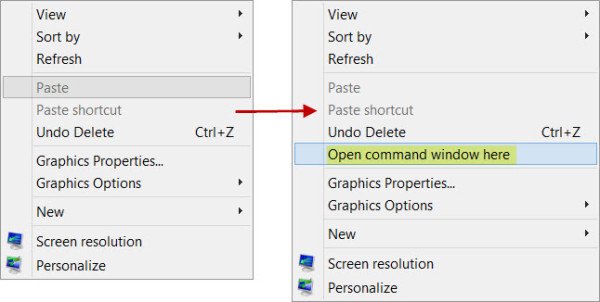
Ugyanezt megteheti bármely mappában is. A prompt a megnyitott mappa elérési útját veszi.(You can also do the same inside any folder. The prompt takes the path of the folder from where it is opened.)
Windows 11 -ben meg kell nyomnia a Shift billentyűt, majd jobb gombbal kattintson a mappán belülre, majd a Shift billentyűt lenyomva tartva kattintson a További lehetőségek elemre.

Ott látni fogja a plusz bejegyzéseket.
2] Írja be a CMD szót a címsorba
Van egy másik trükk is ugyanerre. navigáljon a mappába, majd egyszerűen írja be a CMD parancsot a címsorba, és nyomja meg az Enter billentyűt a parancssor ablakának megnyitásához.

Látni fogja, hogy a CMD eléri ennek a mappának az elérési útját.
Kapcsolódó olvasmány(Related read) : Címtár módosítása a parancssorban(How to change Directory in Command Prompt) .
Ha már a parancssorról beszélünk, számos parancssori trükköt(Command Prompt tricks) nem ismerhet, beleértve azt is, hogyan lehet megnyitni egy emelt szintű parancssort CMD segítségével . Nézd meg őket!
Related posts
Program eltávolítása a Windows 11/10 parancssor használatával
A CMD vagy a Parancssor billentyűparancsainak listája a Windows 11/10 rendszerben
A Parancssor futtatása rendszergazdaként a Windows 11/10 rendszerben
Az illesztőprogramok frissítése a parancssor segítségével a Windows 11/10 rendszerben
Hajtsa végre az aritmetikai műveleteket a Windows 11/10 parancssorában
Speciális parancssor vagy CMD-trükkök a Windows 10 rendszerhez
Hasznos parancsok a fájlok és mappák kezeléséhez a parancssor használatával
Hogyan kaphat egy listát az összes eszközillesztőről a Parancssor használatával
A Parancssor és a PowerShell MINDIG futtatása rendszergazdaként
A Windows 11/10 helyi menüjéből hiányzik a kép előnézete
Vezeték nélküli hálózatok kezelése a Windows 11/10 parancssorával
Cserélje ki a Powershell-t a Parancssorra a Windows 10 Start menüjében
A PowerShell és a Parancssor visszaállítása az alapértelmezett beállításokra
A CMD könyvtárának megváltoztatása Windows 11/10 rendszeren
Környezeti változók hozzáadása a helyi menühöz a Windows 11/10 rendszerben
A mappában lévő fájlok megszámlálása PowerShell, CMD vagy File Explorer segítségével
Cserélje ki a PowerShell-t a Parancssorra a Windows 10 helyi menüjében
A Windows 11/10 rendszerben a parancssor nem fut rendszergazdaként
Hogyan válthat világos vagy sötét módot a helyi menüből a Windows 11/10 rendszerben
A parancssor megjelenik és eltűnik a Windows 11/10 rendszeren
